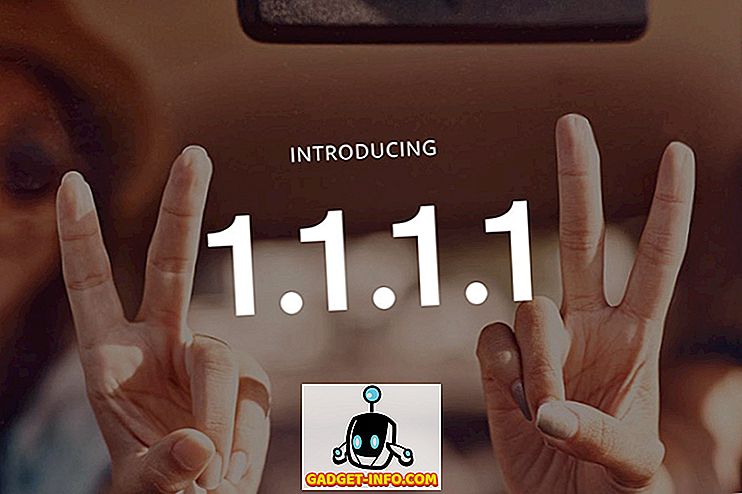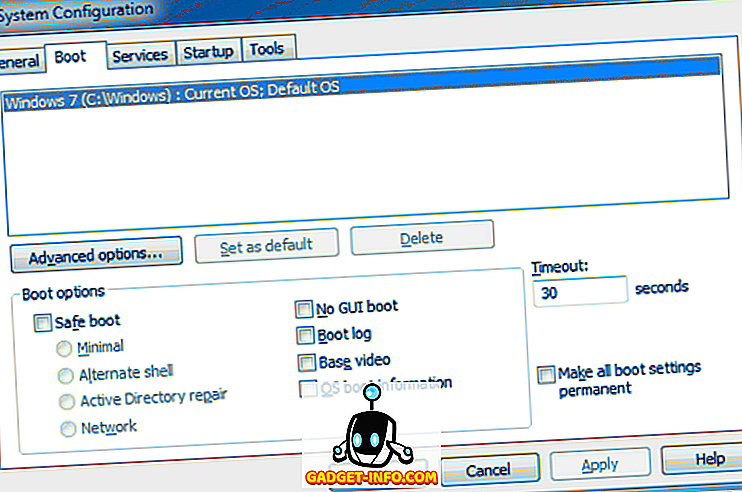Het oorspronkelijke Google Home werd vorig jaar aangekondigd als een directe concurrent van de Amazon Echo, en hoewel het niet overal in de buurt was zoals boordevol functies tijdens de lancering, heeft het zijn capaciteiten het afgelopen jaar gestaag verbeterd en is het momenteel een van de beste slimme sprekers die geld kan kopen. In feite lanceerde het bedrijf onlangs ook een paar nieuwe thuisapparaten, de Home Max en Home Mini, die beide ook worden aangedreven door de AI-gebaseerde software van het bedrijf, Google Assistant. Dus, in het geval u van plan bent om een van de nieuwe Google Home slimme luidsprekers te krijgen of al de oudere hebt, maar meer wilt weten over hoe u er het maximale uit kunt halen, hier zijn de 20 beste Google Home-trucs die u moet kennen wat betreft:
De beste Google Home-trucs die u zou moeten proberen
1. Hernoem uw Google Home
Standaard wordt je Google Home de naam 'xyz Home', waarbij 'xyz' slaapkamer, keuken, woonkamer of iets dergelijks kan zijn. Hoewel de meeste gebruikers prima met die nomenclatuur kunnen werken, willen sommigen misschien dat de naam betekenisvoller en persoonlijker is. Het is ook handig om uw Google Home-apparaten te hernoemen als u meer dan één apparaat thuis hebt. Als dat het geval is, kunt u de naam van elk Google-huis aanpassen door een paar eenvoudige instellingen in uw Google Home-app te wijzigen. Ga naar Apparaten> Menu (drie stippen)> Instellingen zoals weergegeven in de afbeelding hieronder.

Tik nu op de naam die u wilt wijzigen en typ een naam naar keuze. Vergeet niet op 'OK' te tikken om de wijziging op te slaan. Zoals je kunt zien, hebben we ervoor gekozen om onze 'Office Home' te hernoemen in 'Beebom Home' en het werkte precies zoals verwacht. U kunt er ook voor kiezen om uw Chromecast-apparaten te hernoemen met exact dezelfde methode.

2. Beheer uw Chromecast-apparaten
Hoewel de Google-assistent op uw telefoon onlangs de mogelijkheid behaalde om Chromecast-apparaten te bedienen, was Home vanaf het begin gezegend met de functie. Het is een van de beste functies van Google Home en een van de sterke punten van het Chromecast-platform. Met de Chromecast-integratie van Google Home kunt u spraakopdrachten geven om het afspelen te regelen, nummers over te slaan, te pauzeren, door te gaan, te stoppen, het volume te wijzigen, enzovoort. Het werkt met zowel audio als video en u kunt opgeven naar welk Chromecast-apparaat u uw media wilt verzenden.

3. Stel IFTTT in
Het slimme thuisconcept zoals de meeste Sci-fi-filmregisseurs dat voor ogen hebben, is allerminst de realiteit, dus je moet hier en daar een paar dingen aanpassen om alles te laten werken zoals jij dat wilt. Dat is precies waar IFTTT voor komt. U kunt de service gebruiken om uw Google Home te laten communiceren met andere slimme apparaten, zelfs als ze niet officieel compatibel zijn met elkaar.
In het geval dat u niet op de hoogte bent, is IFTTT een gratis service waarmee u uw Google Home-opdrachten kunt gebruiken en richtlijnen naar andere slimme dingen kunt verzenden, zodat ze precies zo werken als u wilt. Als u echt geïnteresseerd bent in het verleggen van de grenzen van wat Google Home kan doen, hoeft u alleen maar IFTTT in te stellen voor Google Home . We hebben een gedetailleerde handleiding over het gebruik van IFTTT met Google Home, dus u kunt dit hier bekijken.

4. Stel uw muziekstreaming-services en nieuwsbronnen in
U kunt opgeven welke muziekservice u wilt gebruiken wanneer u een nummer wilt afspelen en welke nieuwsbron u wilt gebruiken om de nieuwste informatie van over de hele wereld bij te houden. Google Home kon al muziek besturen vanuit Spotify en Play Music, maar toen Deezer onlangs de integratie van Google Home op zijn platform aankondigde, heb je nu een andere optie om muziek te streamen op je favoriete slimme luidspreker. Om dat allemaal te doen, moet je naar Instellingen> Meer gaan in je Google Home-app. U kunt ook de optie gebruiken om uw adres in te stellen en Home te vertellen wat u moet bellen.
5. Speel muziek via Bluetooth
Google Home was nog steeds een work-in-progress voor het grootste deel toen het vorig jaar commercieel werd gelanceerd. Het had niet veel van de functies die zijn meer gevestigde rivaal, de Amazon Echo, al had. Een van de flagrante omissies was de onbeschikbaarheid van Bluetooth-streaming, wat een groot twistpunt was bij veel gebruikers. Dit veranderde echter een paar weken geleden toen de zoekgigant een update pushte die Google Home in een Bluetooth-luidspreker veranderde, wat betekent dat je je telefoon nu met het apparaat kunt koppelen om elke gewenste audio te streamen.
- Om dat te doen, zegt u gewoon 'OK, Google, Bluetooth-koppeling' met uw Google Home. De luidspreker kan vervolgens worden gevonden op alle Bluetooth-apparaten in de buurt en u kunt deze koppelen aan uw telefoon door naar de Bluetooth-instellingen te gaan.
- U kunt dit ook doen via de Google Home-app zonder spraakopdracht. Ga hiervoor naar Apparaten> Instellingen zoals beschreven in (1) hierboven en scrol omlaag naar beneden. Tik op "Gepaarde Bluetooth-apparaten> Koppelingsmodus inschakelen" . Zodra u dat doet, krijgt u een bericht waarin staat dat 'koppelingsmodus' is ingeschakeld en u hoeft alleen maar naar de Bluetooth-instellingen van uw telefoon te gaan om deze te koppelen aan uw Google Home.

U kunt ons gedetailleerde artikel over het afspelen van muziek op Google Home via Bluetooth bekijken.
6. Maak Google Home uw persoonlijke reisagent
Een ander groot ding dat u met uw Google Home kunt doen, is zoeken op Google Vluchten voor dienstregelingen van luchtvaartmaatschappijen en ticketprijzen . Het kan zelfs e-mailwaarschuwingen instellen om u op de hoogte te houden van prijswijzigingen. Om een snelle schatting voor een vlucht te krijgen, kun je iets zeggen als: "OK, Google, hoeveel kost een retourvlucht naar Londen?" Of "OK, Google, goedkope vluchten naar New York". Google Home gebruikt vervolgens uw thuisadres zoals ingesteld in de Google Home-app om de dichtstbijzijnde luchthaven te bepalen en geeft u een prijsindicatie voor een retourvlucht naar de locatie waar u naar heeft gevraagd.
7. Meld u aan voor het Google Home Preview-programma
Slechts een paar maanden geleden heeft Google Google het Google Home Preview-programma aangekondigd waarmee gebruikers toegang krijgen tot nieuwe functies voor de slimme luidspreker voordat ze openbaar worden vrijgegeven . Dit zullen geen test- of bèta-builds zijn, maar zullen in plaats daarvan hetzelfde stabiliteitsniveau hebben als de uiteindelijke release-versies, net zo goed. Gebruikers die voor het preview-programma zijn ingeschreven, kunnen ook feedback en suggesties sturen naar het Google Home-team. Het is een geweldige optie als u een eigenaar van Google Home bent en graag op de laatste technologische hoek wilt blijven. Als u meer wilt weten over het inschakelen van de functie, bekijk dan onze gedetailleerde tutorial over het onderwerp.

8. Schakel de lichten uit met IFTTT
Hoewel er veel leuke dingen zijn die u met IFTTT kunt doen nadat u het heeft ingesteld voor uw Google Home, is een van onze favorieten de mogelijkheid om uw smart lights uit te zetten met een eenvoudige spraakopdracht in plaats van de lange en lange weg te hoeven afleggen. uitgetrokken "Ok Google, zet alle lichten uit". Om de optie in te schakelen, stelt u IFTTT in voor uw huis en gebruikt u deze TFTTT-applet om uw Philips Hue smart lights uit te schakelen. Uw commando is standaard 'Ok Google, Bedtime', wat op zichzelf een optie is die redelijk genoeg is, maar u kunt ook elk woord of elke zin van uw keuze aanduiden als uw persoonlijke 'lights-out'-opdracht.

9. Probeer de ontspannen geluiden van Google Home uit
Google Home is niet alleen goed om u te helpen vanuit het oogpunt van productiviteit, het kan feitelijk ook wat broodnodige voeding voor uw ziel bieden, en u helpen ontspannen en tot rust komen met een verscheidenheid aan rustgevende omgevingsgeluiden . Je kunt de taak van het kiezen van een geluid aan Google overlaten en het gewoon vragen om "Help me Relax" of "Omgevingsgeluiden spelen", of kan het huis specifiek vragen om "Haardvuurgeluiden spelen", "Riviergeluiden spelen", " Speel bosgeluiden "enz.
10. Gastmodus en meerdere gebruikers met spraakherkenning
Hoewel Amazon Echo veel voordelen biedt ten opzichte van Google Home, is er één belangrijk waar het laatste scoort boven het eerste: het ondersteunt meerdere gebruikers tegelijkertijd. Google Home kan zelfs worden getraind om elke gebruiker met een stem te herkennen, wat betekent dat een hele familie of een aantal huisgenoten 'mijn dag'-samenvattingen kunnen ontvangen en abonnementsservices zoals Spotify en Google Play Music kunnen delen, zonder log telkens opnieuw in en log uit van elke service. Om naar beneden te gaan, ga naar Apparaten> Gastmodus en zet de tuimelschakelaar aan.

11. Bewaar herinneringen aan Evernote
Google Home kan nog steeds geen herinneringen out-of-the-box opslaan, maar als u Evernote toevallig gebruikt, is er een geweldige oplossing voor u. Zodra u uw Evernote-account hebt verbonden met IFTTT, gebruikt u deze applet en zegt u "Ok Google, zeg Evernote ..." of "Ok Google, maak een notitie ..." gevolgd door de herinnering die u wilt opslaan en uw herinnering zal zijn zo opgeslagen in Evernote . Het is nogal onaangenaam dat Google Home je nog steeds geen spraakherinneringen kan besparen, maar dankzij IFTTT is zelfs dat niet mogelijk voor Evernote-gebruikers.

12. Bedien Netflix met je stem
Google Home is compatibel met een flink aantal streaming-services, waaronder Netflix en natuurlijk YouTube. Als dat het geval is, heeft u alleen een Chromecast-apparaat nodig om spraakopdrachten te gebruiken om uw films af te spelen . Als je klaar bent met het hele installatieproces, kun je dingen als 'Hé Google, House of Cards op tv' of 'Taylor Swift-muziekvideo's op Chromecast' gewoon zeggen, en je favoriete entertainment streamen zonder tijd. Hoewel alleen Netflix en YouTube nu worden ondersteund, zullen naar verwachting binnenkort andere services worden toegevoegd.
13. Krijg verkeersbulletins
Met Google Home kunt u live, actuele informatie over uw woon-werkverkeer, verkeersomstandigheden en uw geschatte aankomsttijd laten. Alles wat u tijdens het installatieproces hoeft te doen, wordt in uw Home-apparaatadres geplaatst en geeft een specifieke bestemming op, op dezelfde manier als u zou doen als u een Uber gebruikt. Vanaf daar kun je het apparaat vragen "Hoelang duurt het voordat je naar LaGuardia Airport bent?", Krijg je een vrij gedetailleerd resultaat op basis van de verkeersomstandigheden . U kunt ook het vervoermiddel specificeren om een nog nauwkeuriger antwoord te krijgen. Vraag daarvoor gewoon: "Hoe lang duurt het om te lopen / rijden / fietsen / bus / trein naar LaGuardia Airport?"
14. Controleer of een winkel open is
Google Home kan ook controleren of een winkel open is of niet, en om dat te doen, hoeft u alleen maar te zeggen: "OK Google, controleer of de dichtstbijzijnde Walmart wordt gesloten". Deze truc werkt voor vrijwel alle soorten bedrijven, van supermarktketens tot bioscopen en van restaurants tot apotheken en alles daartussenin.
15. Zoek uw telefoon op als deze ontbreekt
Waar er een Google Home is, is er zeer waarschijnlijk een IFTTT-recept om een soort functionaliteit toe te voegen. Stel dat je ergens in je huis je smartphone hebt verloren en iemand nodig hebt om je te bellen om te vinden waar hij is. Het kan vastzitten tussen de kussens op je bank of het kan door de kleine opening tussen je bed en je bijzettafel zijn gegleden en rust nu op het onderliggende tapijt, maar je kunt niet weten of het gaat. Nou, IFTTT is alweer aan het helpen. Zeg gewoon 'OK Google, zoek mijn telefoon op' en u ontvangt een telefoontje van Google Home waarmee u uw telefoon binnen de kortste keren kunt traceren.
16. Google Home Easter Eggs
Als Google Assistant en Amazon Alexa allemaal iets gemeen hebben, is dat hun gevoel voor humor. Als dat het geval is, kunt u van Google Home verwachten dat u een paar grappige reacties ontvangt en opnieuw laat zien, en u zult niet teleurgesteld zijn. Google staat in ieder geval bekend voor het plaatsen van veel 'Easter Eggs' in de hele productopstelling, en de Home is geen uitzondering. Hoewel de algehele lijst vrij uitgebreid is, kan een bijzonder grappige reactie worden geactiveerd door te zeggen: "Ok Google, maak een broodje voor me", waarop de assistent antwoordt: "Maak het zelf". Praat over een assistent met een attitude! Sommige van de andere die je kunt proberen, zijn onder meer: "Ok Google, hoe oud ben je", "Ok Google, wat denk ik nu?" En "Ok Google, ben je bevriend met Alexa / Cortana / Siri?"
17. Schakel de microfoon uit
Hoewel de functie 'altijd aan' de USP is, kan het Google Home in sommige gevallen een privacynachtmerrie zijn als u niet voorzichtig bent met het aanpassen van alle privacyinstellingen op de juiste manier. Gelukkig kun je echter letterlijk een schakelaar indrukken om de microfoon uit te schakelen om te voorkomen dat het apparaat naar binnen kan luisteren. De schakelaar bevindt zich aan de achterkant van het apparaat en heeft een microfoonlogo. Druk er één keer op en de microfoon wordt uitgeschakeld met vier oranje lichtjes aan de bovenzijde. Wanneer het tijd is om terug te gaan naar de modus 'altijd aan', drukt u gewoon opnieuw op de schakelaar.
18. Ontvang je dagelijkse samenvatting en agenda met "Vertel me over mijn dag"
Google Home is een slimme spreker vanwege de integratie van Google Assistent, dus het is geen wonder dat het apparaat zorgt voor een mooie solide persoonlijke assistent. U kunt de slimme spreker vragen om over uw agenda voor een bepaalde dag te vertellen door de opdracht te geven: "Ok Google, vertel me over mijn dag". Op deze manier krijgt u de lijst met uw afspraken voor die dag, informatie over het verkeer op dat moment, updates over het weer in uw regio, evenals het belangrijke nieuws van de bronnen van uw keuze.
19. Bellen met Google Home
Op de Google I / O-ontwikkelaarsconferentie eerder dit jaar, kondigde de zoekgigant een hele reeks nieuwe functies voor Google Home aan. Een daarvan was de introductie van handsfree bellen voor gebruikers in de VS en Canada . Met deze functie kunnen gebruikers iedereen in hun contacten bellen, maar ook lokale bedrijven via een spraakopdracht. Helaas krijgt het apparaat nog niet de mogelijkheid om nooddiensten te bellen, zoals 911. Als u zich afvraagt hoe u deze functie kunt gebruiken, zegt u gewoon: "Ok Google, bel mama" en het apparaat plaatst een oproep aan je moeder, op voorwaarde natuurlijk dat haar nummer op je telefoon wordt opgeslagen als 'mama'.
20. Winkel met Google Home
Hoewel Google eerder dit jaar de 'Keep'-integratie voor het opslaan van boodschappenlijsten heeft vernietigd, kun je nog steeds voor veel huishoudelijke artikelen, pantry-nietjes en meer winkelen op Google Home. Er zijn echter enkele serieuze beperkingen aan wat u kunt bestellen, via uw slimme luidsprekers, aangezien u alleen goederen tussen de $ 4 en $ 100 kunt kopen, en dat ook, slechts één artikel per bestelling. Gratis leveringen zijn voor bestellingen ter waarde van minstens $ 25 tot $ 35, afhankelijk van het winkelbeleid, terwijl er servicekosten of verzendkosten in rekening zullen worden gebracht van $ 4, 99 tot $ 5, 99 voor kleinere bestellingen.
De beste Google Home-trucs die u zou moeten proberen
Google Home blijkt meer capabel te zijn met elke nieuwe update die wordt uitgestuurd door de zoekgigant, en dingen zullen alleen maar beter worden in de toekomst. Voor nu zijn dit enkele van de coolste dingen die je met het apparaat kunt proberen, en hoewel je misschien al enkele van deze trucs hebt gebruikt, probeer dan een aantal andere uit die je misschien nog nooit hebt geprobeerd. En als je klaar bent, vergeet dan niet om ons te laten weten hoe ze zijn gegaan, want we horen graag van je.